Sjekk først om du har dupliserte IP-er på nettverket ditt
- For å fikse feilen Suspect ARP Probe Failed, kjør nettverks- og internettfeilsøkeren og fiks Ethernet- eller Wi-Fi-driverne.
- Les nedenfor for å finne de fungerende løsningene fra våre WR-laboratorier!
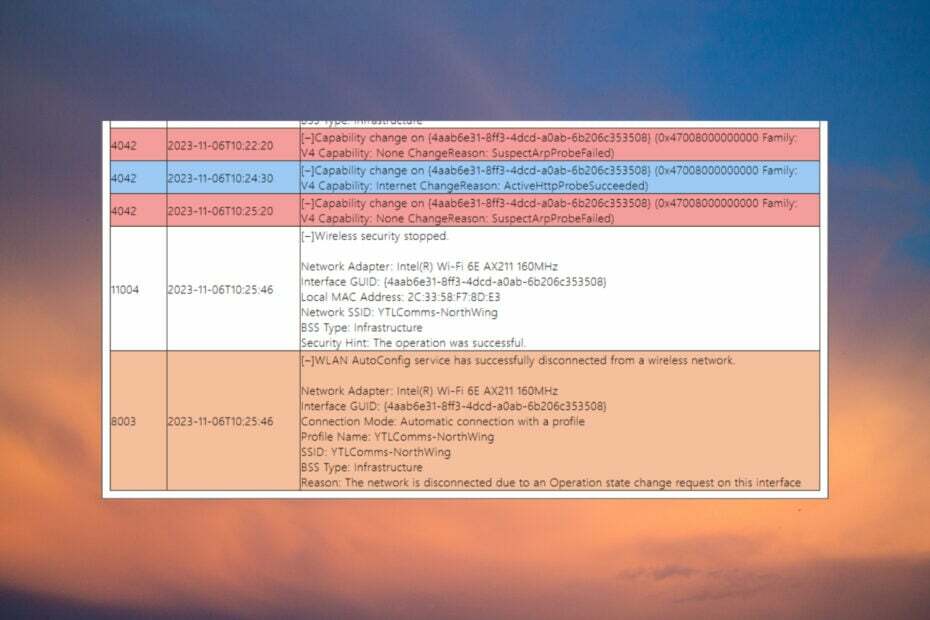
Feilen Suspect Arp Probe Failed vises noen ganger på Windows-maskiner på klientsiden når Wi-Fi- eller Ethernet-tilkoblingen plutselig faller. Vi har replikert SuspectArpProbeFailed-tilkoblingsproblemet i våre WR-laboratorier, og vi har de testede løsningene for å fikse det.
Hva er en ARP-sonde? ARP-proben er et verktøy som sjekker et lokalt nettverk for å validere at en IP-adresse er unik. Hvis den finner en duplikat IP-adresse, vil den se etter et svar fra den opprinnelige IP-en. I vårt tilfelle er Suspect Arp Probe Failed-feilen forårsaket av problematiske Wi-Fi- eller Ethernet-drivere fra endepunktet.
Hvordan fikser jeg feilen Suspect ARP Probe Failed?
Før vi går inn på mer detaljerte reparasjoner, la oss krysssjekke noen raske metoder for å undersøke problemet nærmere:
- Undersøk pakketap på endepunktet og overvåke situasjonen for å se om kringkastingspakkene stadig droppes eller om det er en engangshendelse.
- Kontroller alt nettverksutstyret og se om alle komponentene er opp til pari. Til og med et problem med Ethernet-kabel kan forårsake feilen Suspect ARP Probe Failed.
- Pass på at du ikke har dupliserte IP-er på nettverkskartet.
1. Kjør feilsøkingsprogrammet for nettverk og internett
- Gå til Innstillinger og klikk på Feilsøking fra System fanen.
- Velg nå Andre feilsøkere, Lokaliser Nettverk og Internett, og treffer Løpe knapp.

- Feilsøkeren vil kjøre tilkoblingstestene og gi en løsning hvis den oppdager problemer.
For Windows 10, gå til Innstillinger>Oppdatering og sikkerhet>Feilsøking>Ytterligere feilsøking, velg Internett-tilkoblinger og klikk på Kjør feilsøkingsprogrammet.
2. Oppdater eller rulle tilbake Ethernet- eller Wi-Fi-driveren
- Høyreklikk på Start knappen og velg Enhetsbehandling.
- Forleng Nettverksadaptere høyreklikk på Ethernet- eller Wi-Fi-driveren og velg Oppdater driveren.

- Velge Søk automatisk etter drivere. Hvis systemet finner noen nye, installer dem.
- Hvis det ikke er noen nye drivere, lukk vinduet, høyreklikk en gang til på driveren og velg Egenskaper.
- Gå til Sjåfør fanen og klikk på Rull tilbake driver.
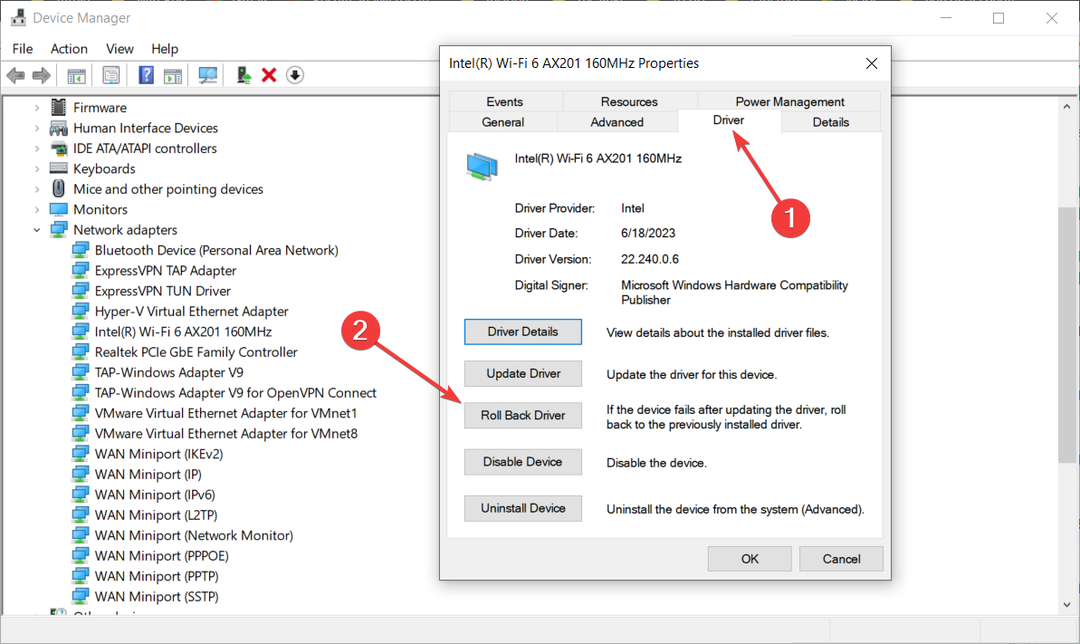
- Dette vil automatisk tilbakestille driveren til sin forrige versjon. Se om det løser problemet.
Hvis løsningen ikke fungerer, avinstaller driveren og hent den nyeste driveren direkte fra produsentens nettsted. Denne løsningen vil fungere sømløst på Windows 11 og 10.
Hvordan tester, vurderer og vurderer vi?
Vi har jobbet de siste 6 månedene med å bygge et nytt gjennomgangssystem for hvordan vi produserer innhold. Ved å bruke den har vi senere gjort om de fleste av artiklene våre for å gi faktisk praktisk ekspertise på veiledningene vi har laget.
For flere detaljer kan du lese hvordan vi tester, vurderer og vurderer på WindowsReport.
Hvis du ønsker å forenkle hele denne prosessen, kan du alltid stole på dedikert programvare som f.eks Outbyte driveroppdatering. Dette verktøyet vil skanne systemet ditt, identifisere eventuelle utdaterte eller ødelagte drivere, og erstatte dem med nye oppdaterte versjoner, i løpet av få minutter.
⇒ Skaff deg Outbyte Driver Updater
- Fix: Alle FortiGuard-servere svarte ikke
- Fix: Ikke registrert på nettverksfeil
- Ruter-initiering mislyktes: Hvordan fikse dette Altice One-problemet
- Løst: Bærbar datamaskin veldig treg etter formatering
- Fix: Nettverket du bruker kan kreve at du besøker påloggingssiden
3. Tilbakestill nettverksinnstillingene
- Gå til Innstillinger, plukke ut Nettverk og internett fra venstre rute, klikk deretter på Avanserte nettverksinnstillinger fra høyre.
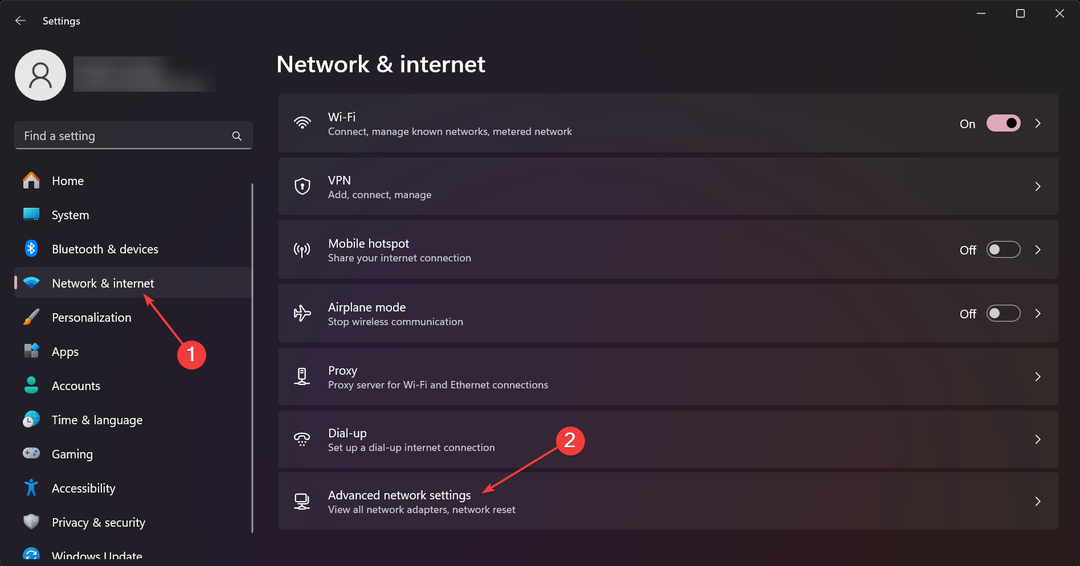
- Nå, klikk på Nettverkstilbakestilling, og klikk deretter på Tilbakestill nå knappen i neste vindu.
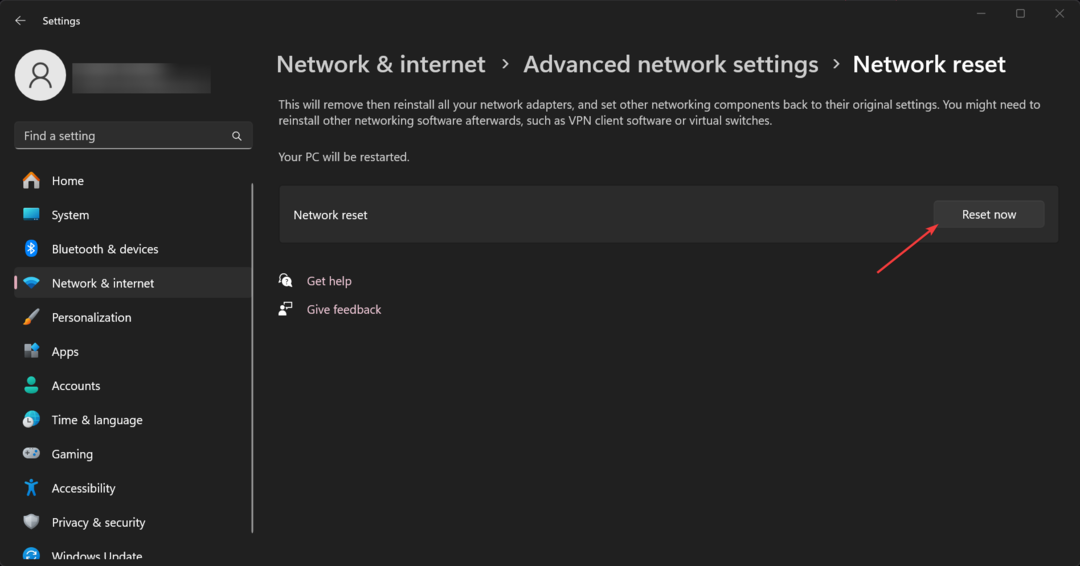
- Prosedyren vil kreve en omstart.
Etter å ha brukt disse løsningene, vil internettilgangen bli gjenopprettet, og hvis enheten har noen DNS-problemer, vil de bli fikset. For å være på den sikre siden kan du også tilbakestille ruteren for å forsikre deg om at problemet ikke er knyttet til PC-en får ikke de riktige innstillingene fra ruteren.
Hvordan fikser jeg uventet ARP-sonde og ARP-kunngjøring?
Dette er en veldig lik feil som kan løses med de samme løsningene som er skissert ovenfor. Problemet skyldes imidlertid at en av datamaskinene fra nettverket sender for mange ARP-pakker.
Så det første du må gjøre er å isolere systemet som forårsaker overløpet ved å koble fra terminalene en etter en og overvåke nettverket samtidig.
For å oppsummere guiden vår, er Suspect ARP Probe Failed-feilen vanligvis forårsaket av problematiske drivere for enten Ethernet- eller Wi-Fi-adaptere. Å kjøre nettverket og internett, feilsøke eller fikse driverne vil til slutt løse problemet.
Du kan også tilbakestille nettverkskortene til standard fabrikkinnstillinger om nødvendig.
Vi anbefaler også å lese vår guide på hvordan fikse en Wi-Fi-adapter hvis det ikke fungerer.
Hvis den problematiske datamaskinen er eldre, kan du vurdere å anskaffe en bedre USB-nettverksadapter og bruker det i stedet.
For andre spørsmål om dette emnet, gå over til kommentarfeltet nedenfor.

![Slik løser du Wi-Fi-repeater som ikke fungerer [Full guide]](/f/ce5211d15e9216f03366af80a0dc375b.jpg?width=300&height=460)
